Excel快速找出数值排名前几的数据的方法
时间:2023-09-14 11:34:08作者:极光下载站人气:575
很多小伙伴在编辑表格文档时都会选择使用excel程序,因为在Excel程序中我们可以使用各种工具来对表格中的数据进行编辑。当我们想要快速得到一堆数据中排名前几的数据时,我们只需要先打开筛选按钮,然后选择“按数字筛选”选项,再点击“前10项”选项,最后在弹框中就可以设置筛选的排名个数了,最后我们在弹框中点击“确定”选项即可。有的小伙伴可能不清楚具体的操作方法,接下来小编就来和大家分享一下Excel快速找出数值排名前几的数据的方法。
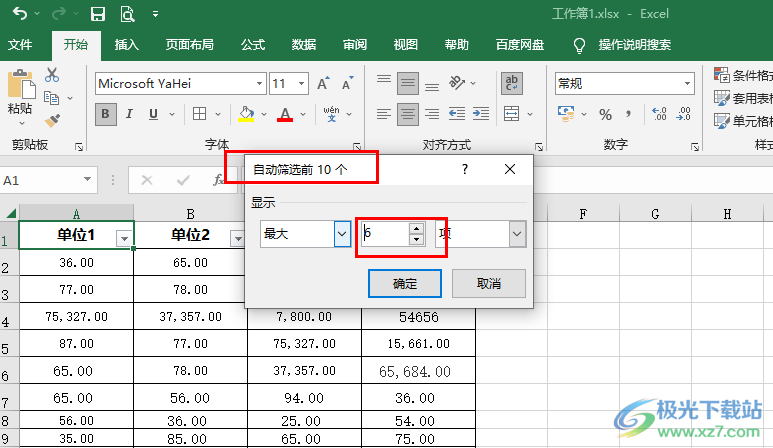
方法步骤
1、第一步,我们在电脑中右键单击一个表格文档,然后在菜单列表中先点击“打开方式”选项,再点击“Excel”选项
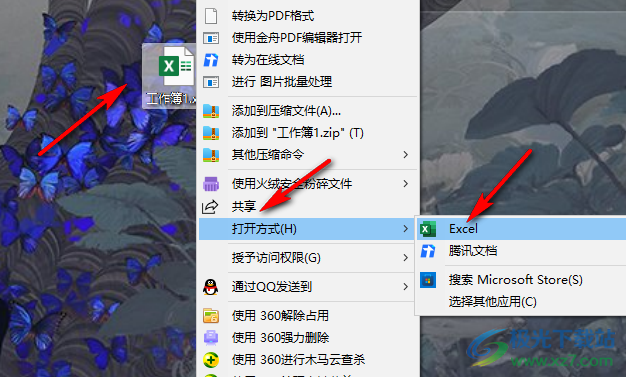
2、第二步,进入Excel页面之后,我们先点击数据标题,然后在“开始”的子工具栏中打开“排序和筛选”工具
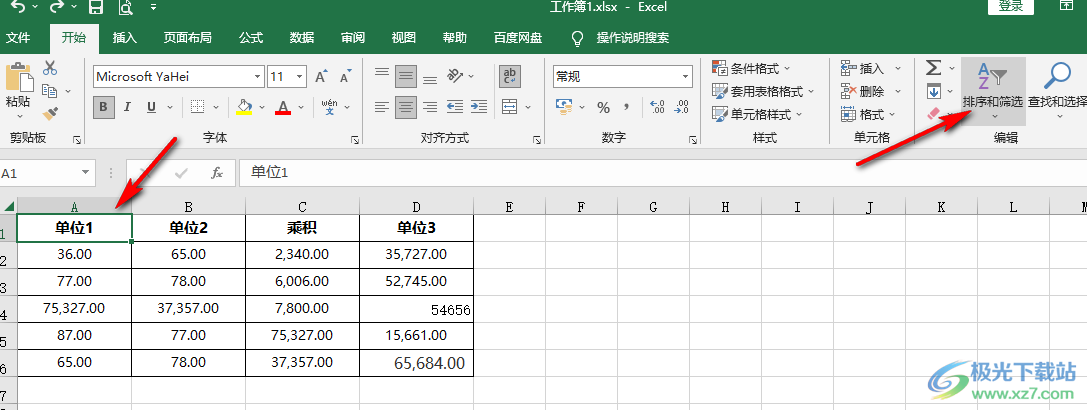
3、第三步,在“排序和筛选”的下拉列表中,我们点击选择“筛选”选项
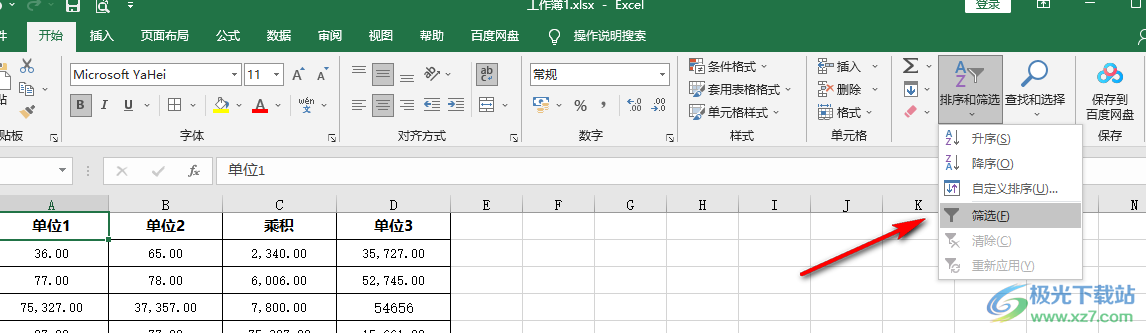
4、第四步,添加好筛选按钮之后,我们打开任意一个筛选按钮,然后在菜单列表中打开“按数字筛选”选项,接着在子菜单列表中选择“前10项”选项
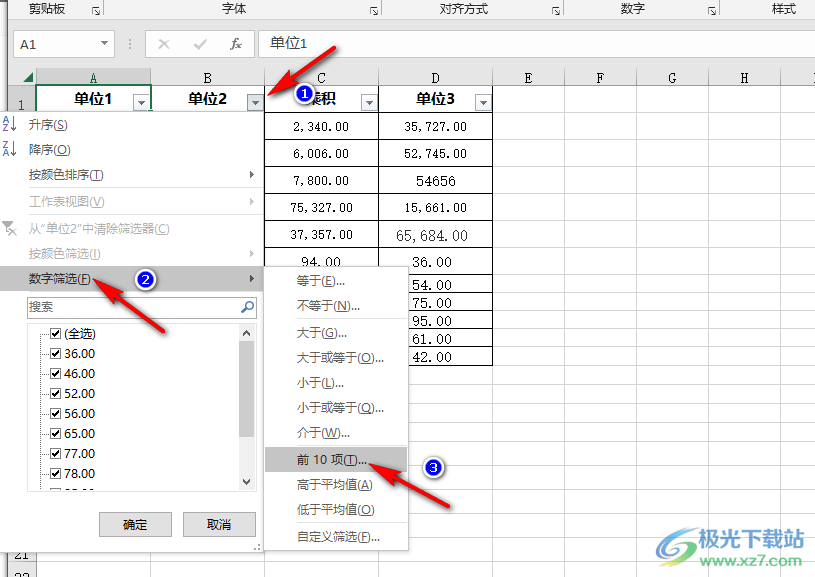
5、第五步,进入自动筛选前10个页面之后,我们在数字框中输入自己需要的数据个数,然后点击“确定”选项即可
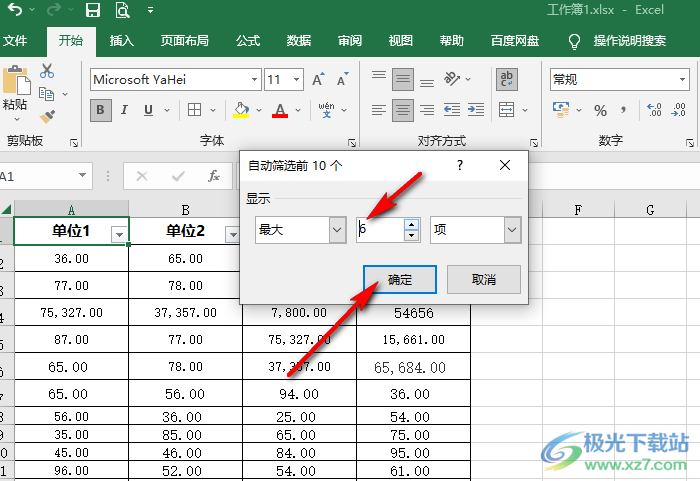
6、第六步,点击确定选项之后,我们在表格中就可以得到数值排名前几的结果了
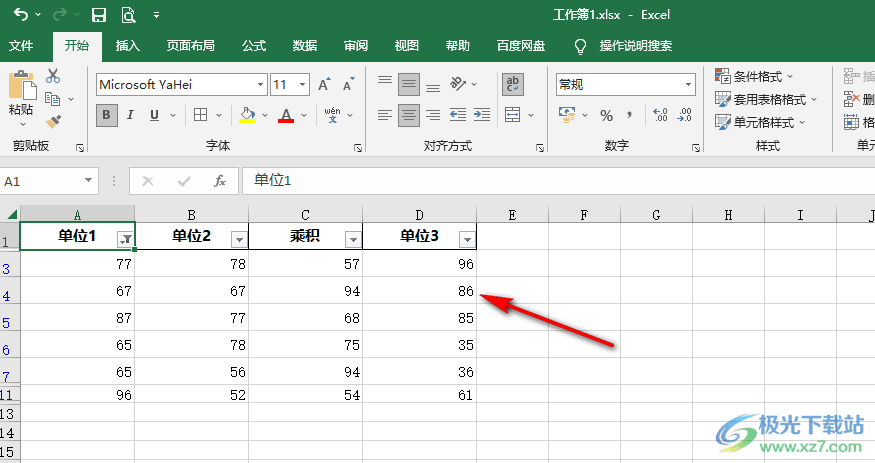
以上就是小编整理总结出的关于Excel快速找出数值排名前几的数据的方法,我们在Excel中先添加好筛选图标,然后打开该图标,再打开“按数字筛选”子菜单列表中的“前10项”选项,最后在弹框中输入自己需要的排名个数,然后点击确定选项即可,感兴趣的小伙伴快去试试吧。

大小:60.68 MB版本:1.1.2.0环境:WinXP, Win7, Win10
- 进入下载
相关推荐
相关下载
热门阅览
- 1百度网盘分享密码暴力破解方法,怎么破解百度网盘加密链接
- 2keyshot6破解安装步骤-keyshot6破解安装教程
- 3apktool手机版使用教程-apktool使用方法
- 4mac版steam怎么设置中文 steam mac版设置中文教程
- 5抖音推荐怎么设置页面?抖音推荐界面重新设置教程
- 6电脑怎么开启VT 如何开启VT的详细教程!
- 7掌上英雄联盟怎么注销账号?掌上英雄联盟怎么退出登录
- 8rar文件怎么打开?如何打开rar格式文件
- 9掌上wegame怎么查别人战绩?掌上wegame怎么看别人英雄联盟战绩
- 10qq邮箱格式怎么写?qq邮箱格式是什么样的以及注册英文邮箱的方法
- 11怎么安装会声会影x7?会声会影x7安装教程
- 12Word文档中轻松实现两行对齐?word文档两行文字怎么对齐?
网友评论